1. Buka Photoshopnya
2. Pilih File - New
3. Masukin Parameter ukuran gambar 640 x 480
4. Warnai Bcground dengan warna Hitam (atau warna terserah,gak terlalu penting)
5. Tuliskan Kata kata yang ingin diedit dengan Text Tool yang berada di Tool Box (HASIL TERGANTUNG DARI PEMILIHAN FONT) Jadi pilih font yang sebagus mungkin yah
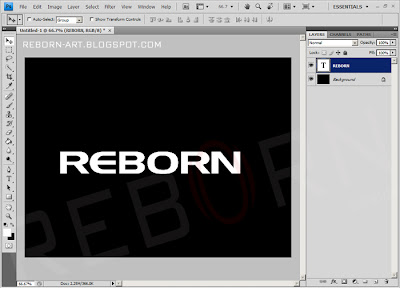
6. Klik kembali Text Tool ,lalu klik di tulisan,dan Block semua hurufnya (Ctrl +A )
7. Tekan Alt dan Tekan Panah kiri di keyboard anda otomatis tulisanya akan merangkap,atur sesuai selera jagan terlalu rapat
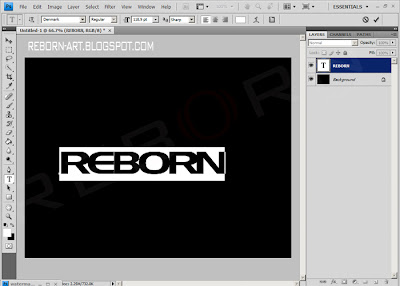
8. Klik kanan layer Font lalu pilih Restirize Type
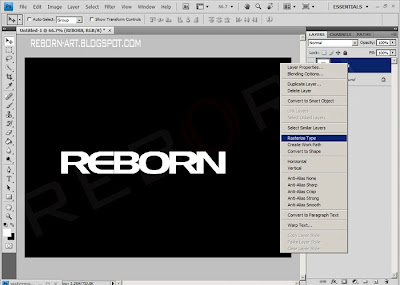
9. Tekan Ctrl + T di layer Font lalu klik kanan pada Tulisan Reborn Pilih "Perspective"
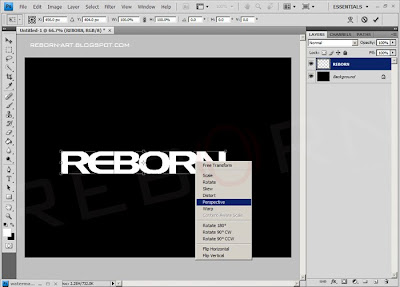
10 . Tarik Ujung tulisan yang ditandai Panah merah keatas atur sesuai selera (jangan terlalu besar/kecil) lalu ENTER
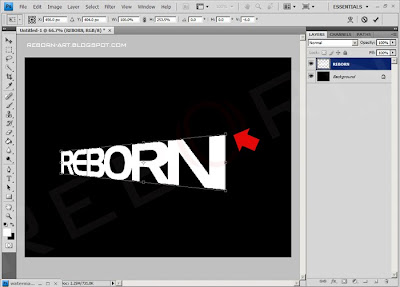
11. ini dia step yang mungkin agak tidak mudah untuk dipahami tapi aslinya gampang kok,nah pertama tama pastikan Move Tool aktif
12. Pilih Layer Reborn lalu Tekan Alt dan secara bersamaan Tekan Arah Panah Kanan di Keyboard anda otomatis akan memebentuk layer baru setiap arah kanan ditekan nah atur sampai sampai terlihat berlapis2 seperti gambar dibawah ini
13. Otomatis layer Reborn yang asli terdapat di bawah sendiri oleh karena itu pilih layer Reborn itu,dan klik and drag (ditarik) ke layer yang paling atas
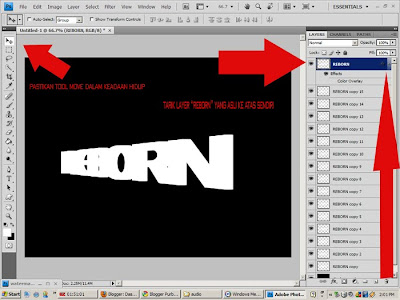
14. Setelah itu klik kanan layer reborn dan pilih blending options ,pilih Color Overlay,atur warna sesuai selera

15. Udah jadi deh,eh biar rapi tekan Ctrl di keyboard,(pastikan move tool aktif) lalu klik satu persatu layer reborn dan reborn copy
16 Pergi ke Layer pilih MERGED LAYERS atau tekan Ctrl + E
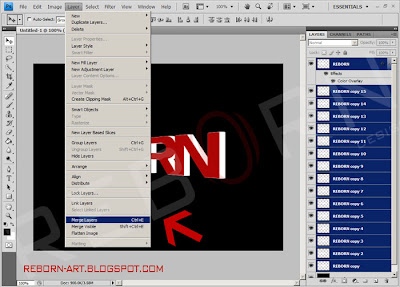
hasil ahirnya

inget saran ane,FONT Akan mempengaruhi HASIL,nih hasil lainya :)
Sumber
Tidak ada komentar:
Posting Komentar